如何在Excel中运行数据,并使用表格2的数据引用表格1
本文将详细说明如何在Excel中运行数据,并使用表格2的数据引用表格1。
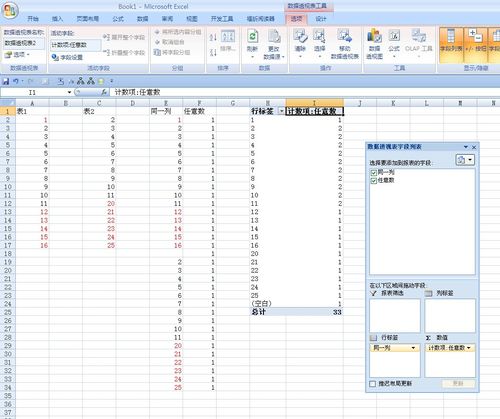
首先,打开Excel并创建两个表格。将第一个表格命名为“表格1”和第二个表格命名为“表格2”。
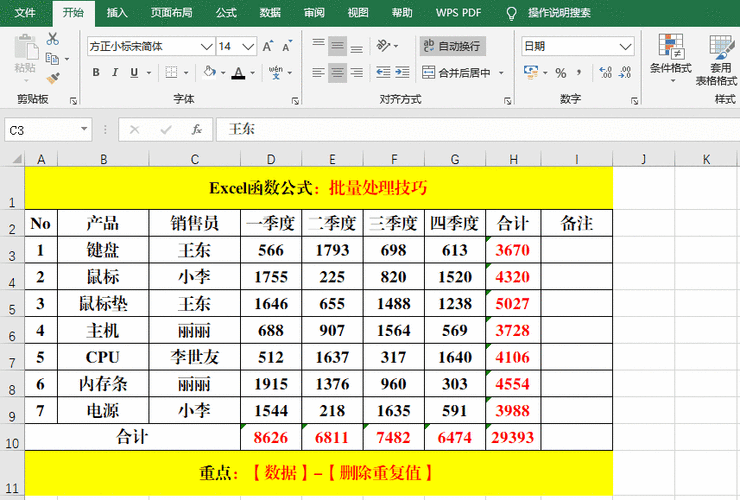
在表格1中输入所需的数据。您可以根据自己的需求输入任意数量的数据。确保每个数据都在不同的单元格中,以便稍后引用。
现在,我们将在表格2中引用表格1的数据。在表格2中,选择您要引用的单元格,并在输入框中输入等号(=)。
继续输入要引用的单元格的位置。例如,如果您要引用表格1中的A1单元格,只需输入“表格1!A1”。
按下Enter键完成引用。您将在表格2中看到引用的数据。如果您在表格1中更改了被引用的数据,表格2中的引用也会相应更新。
您还可以通过重复步骤3到步骤5,添加其他数据引用。只需选择要引用的单元格,并按照相同的过程将其引用到表格2中。
您还可以调整引用的单元格范围。在表格2中,选择已引用的单元格,然后拖动边框以调整范围。您还可以通过更改引用的所有单元格来调整范围。
完成所有数据引用后,您可以保存工作表并与其他人共享。他们将能够看到表格2中引用的数据,并且如果您更改了表格1中的数据,引用也会相应更新。
在Excel中运行数据并使用表格2引用表格1的过程非常简单。只需按照上述步骤,在表格2中输入等号,然后选择要引用的单元格即可。您还可以通过调整单元格范围和保存工作表与他人共享来进一步优化数据引用。
BIM技术是未来的趋势,学习、了解掌握更多BIM前言技术是大势所趋,欢迎更多BIMer加入BIM中文网大家庭(http://www.wanbim.com),一起共同探讨学习BIM技术,了解BIM应用!